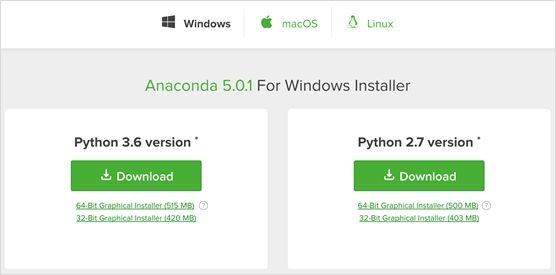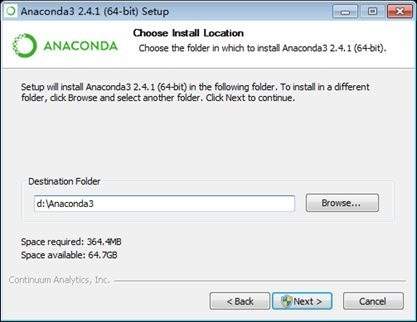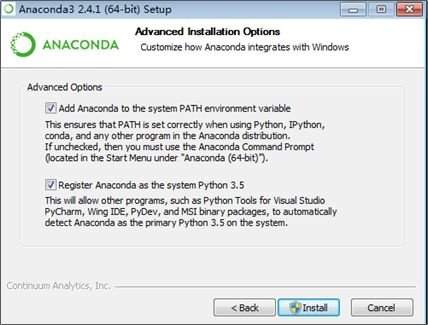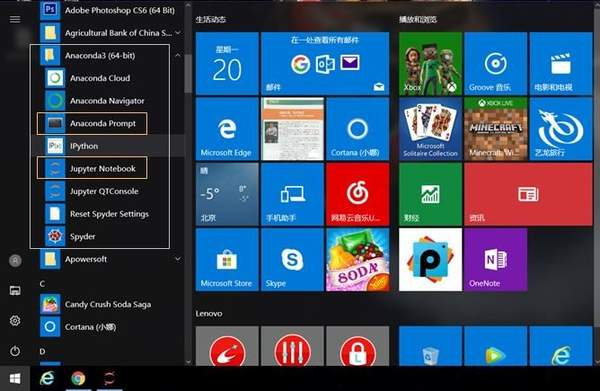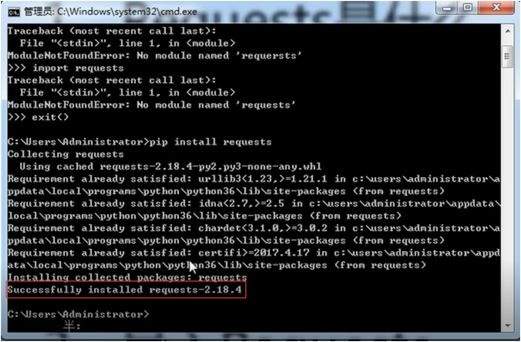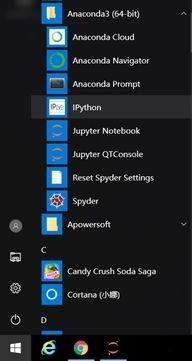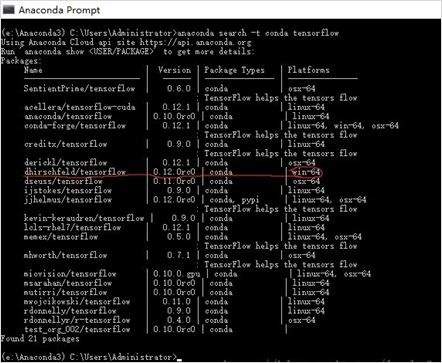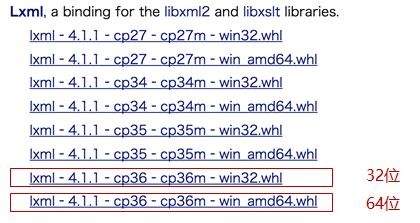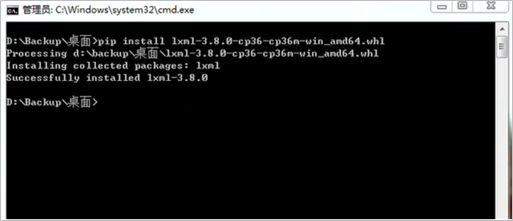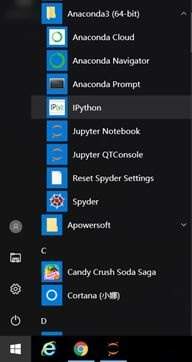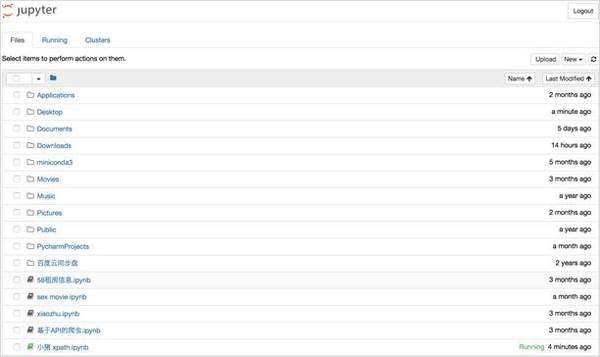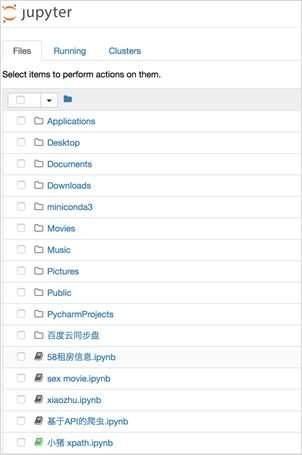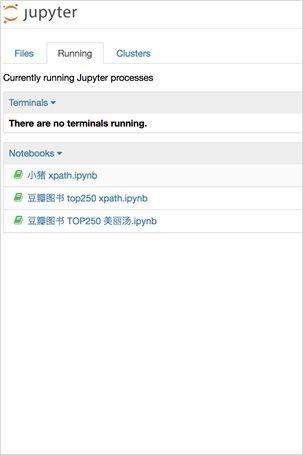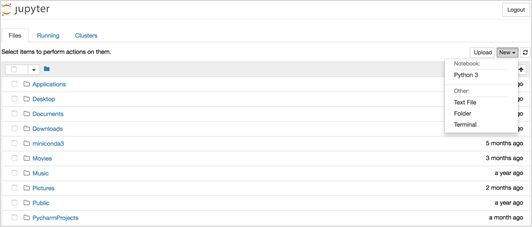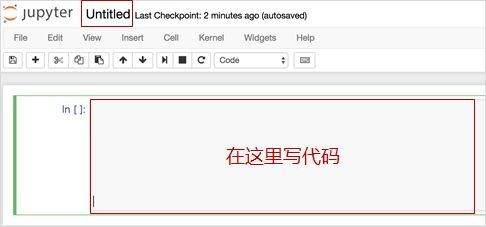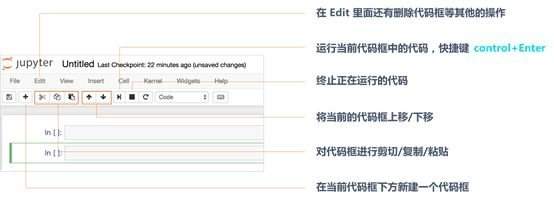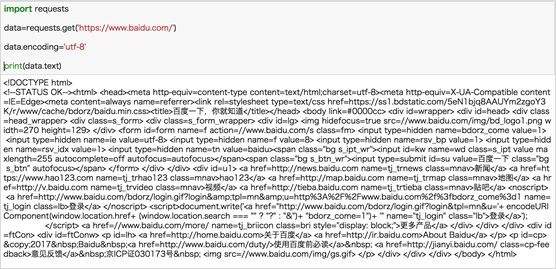python的安装教程(python详细安装教程)
1. **检查已安装版本**:
打开命令提示符(Windows)或终端(Mac/Linux),输入 `python --version` 或 `python3 --version` 查看是否已安装Python。
2. **下载Python**:
访问Python官方网站 https://www.python.org/downloads/,下载最新版本的Python安装包。确保选择适合您操作系统的版本(Windows、macOS 或 Linux)。
3. **安装Python**:
- **Windows**:运行下载的安装包,选择“Customize Python Installation”,勾选“Add Python to PATH”,然后点击“Install Now”。
- **macOS**:运行下载的安装包,按照提示进行操作。
- **Linux**:使用包管理器安装,例如在Ubuntu上可以使用 `sudo apt-get install python3`。
4. **验证安装**:
打开命令提示符或终端,输入 `python --version` 或 `python3 --version`,确认Python已正确安装并显示版本号。
5. **设置环境变量(可选)**:
如果您在安装过程中未勾选“Add Python to PATH”,请手动设置环境变量。具体方法如下:
- **Windows**:编辑系统环境变量,在“Path”中添加Python的安装路径。
- **macOS/Linux**:编辑 `.bashrc` 或 `.zshrc` 文件,在文件末尾添加 `export PATH=/path/to/python:$PATH`,然后运行 `source ~/.bashrc` 或 `source ~/.zshrc` 使更改生效。
6. **安装pip(可选)**:
如果您使用的是较旧版本的Python,可能需要单独安装pip。可以在命令行中运行以下命令来获取最新版本的pip:
```sh
curl https://bootstrap.pypa.io/get-pip.py -o get-pip.py
python get-pip.py
```
7. **验证pip安装**:
在命令行中输入 `pip --version` 确认pip已正确安装并显示版本号。
8. **测试Python环境**:
创建一个新的Python文件(例如 `test.py`),输入以下代码并运行它来确保一切正常:
```python
print("Hello, World!")
```
运行命令 `python test.py` 或 `python3 test.py` 查看输出结果。
9. **学习资源推荐**:
- 官方文档:https://docs.python.org/3/
- 教程网站:https://realpython.com/
完成以上步骤后,您应该已经成功安装了Python及其包管理工具pip,并可以开始编写和运行Python程序了。
这是一个适用于小白的Python爬虫免费教学课程,只有7节,让零基础的你初步了解爬虫,跟着课程内容能自己爬取资源。看着文章,打开电脑动手实践,平均45分钟就能学完一节,如果你愿意,今天内你就可以迈入爬虫的大门啦~
话不多说,正式开始我们的第一节课《Python环境的安装》吧~
啦啦啦开课啦,看黑板,都看黑板~
1. 安装Anaconda
在我们的教学中,我们使用的版本是Python3,至于为什么要选Python3,哼哼!
工欲善其事,必先利其器,在学习爬虫之前,你得先搭建自己的编程环境。废话不多说,按照下面的方法搭建吧:
1.1 下载Anaconda
打开Anaconda网页后,看到这样的页面:
根据你的电脑系统,选择相应版本的 Anaconda(记住选择 Python 3.6 的版本),Mac OS 用户选择 Mac 版本即可,如果不想麻烦,请选择 Graphical Installer。
1.2 安装 Anaconda
选择默认位置安装即可:
两个选择框都勾上,安装:
1.3 在开始菜单中查看 Anaconda
Anaconda 装好之后,可以在开始菜单查看。可以看到包含了如下图所示的组件:
之后我们会用到的主要是:
Anaconda Prompt:Anaconda 自带的命令行
Jupyter Notebook:一个简单易用、适合入门的 IDE
2. 安装常用包
2.1 安装 Python 包 requests
打开 cmd 终端,输入 pip install requests,若安装不成功,可以尝试:conda install requests
出现 Successfully installed,即表示成功安装。若需检测,先输入 Python,再输入 import requests,未出现报错,表示安装成功,可以正常使用。注:操作完记得退出:quit()。
如果安装时显示 conda 不是内部或外部命令,用下面的方式安装(如未报错则不必用下面的方法)
在开始菜单打开 Anaconda Prompt:
在 Anaconda Prompt 输入 conda install requests:
2.2 安装 Python 包 lxml
同样在终端输入: conda install lxml,出现 Successfully installed,即表示成功安装,若不能成功安装,请尝试如下方法。
前往 网页链接,手动下载需要安装的第三方包(注意对应你的python版本是32位还是64位)。
在下载下来的文件所在目录按住shift并点击鼠标右键,选择在此处打开Powershell窗口,在此命令行中使用 pip install 下载下来文件全名 ,即可完成安装。
所以你该知道如何安装 Python 包了吧,通用方法是,在终端输入:conda install 包名称 或者 pip install 包名称。出现特殊的不能安装的情况,可以去下载之后进行安装。
3. Jupyter Notebook
3.1 开启Jupyter Notebook
在开始菜单打开 Jupyter Notebook:
Jupyter 将会在网页中自动打开:
3.2 Jupyter Notebook 界面
Files:你当前工作环境下的所有项目(代码)、默认存储的文件都在这里:
Runing:你目前正在运行的项目都在这里:
3.3 新建一个文档,开始写代码
依次点击右上方 :New > Python 3,即新建了一个 Ipython 文件,如图:
点击上方 Utitled 可以更改文档的名称,下面的空间就可以写代码啦:
3.4 Jupyter Notebook 功能简介
4. 创建第一个实例:爬取百度首页
仅用四行代码,我们就可以把百度首页的内容下载下来:
1.导入 requests 库;2.下载百度首页内容;3.更改编码;4.打印内容
具体爬虫原理及代码的内涵,在下一节的案例中详细讲解~
好了,这节分享就到这里